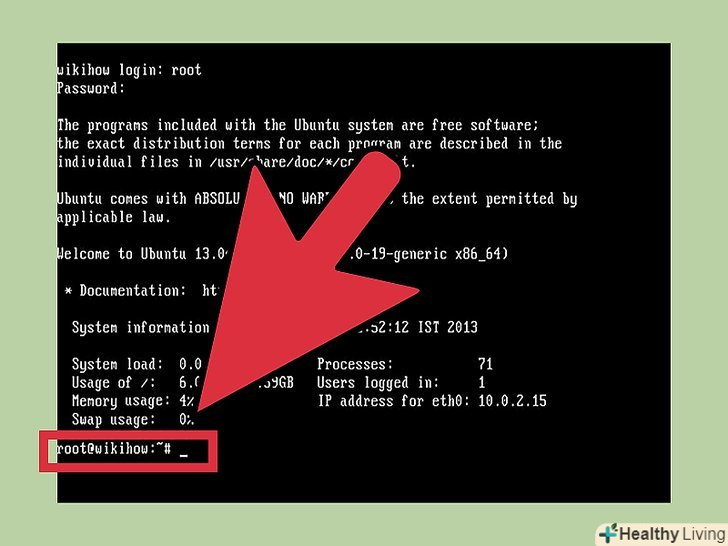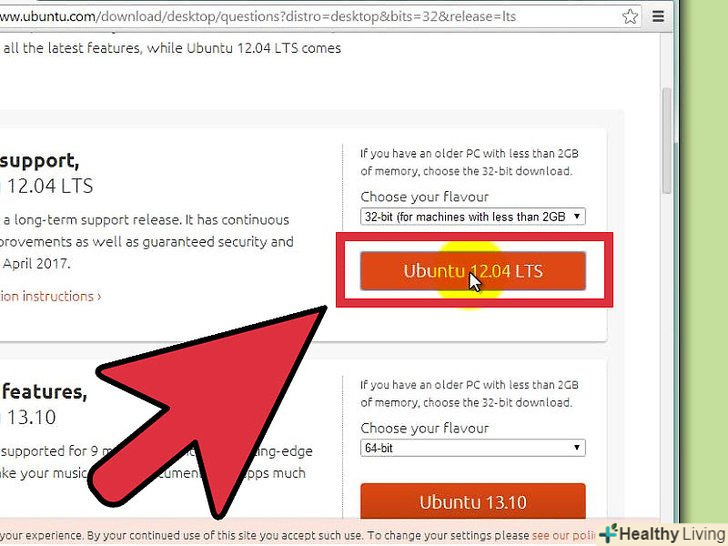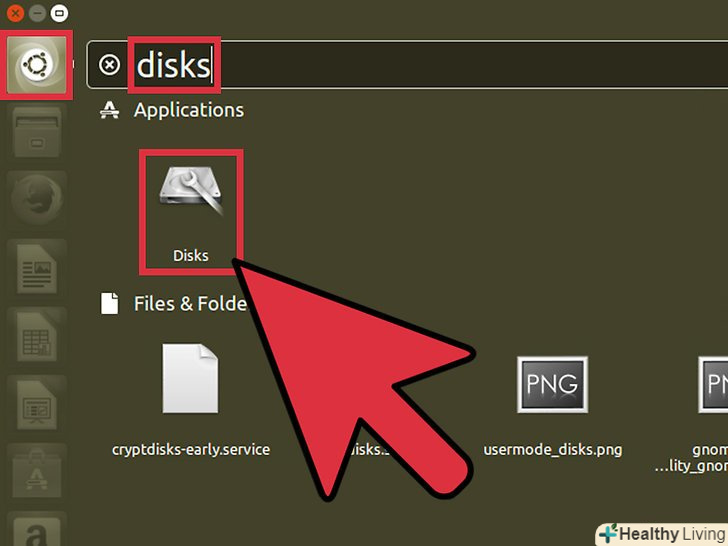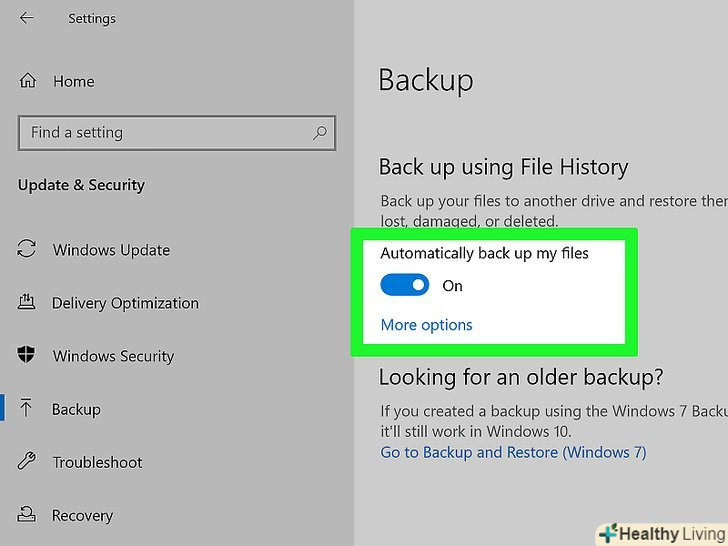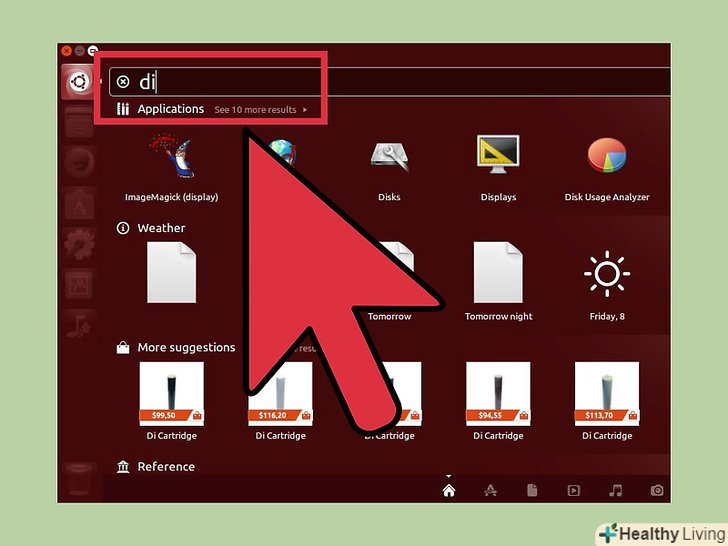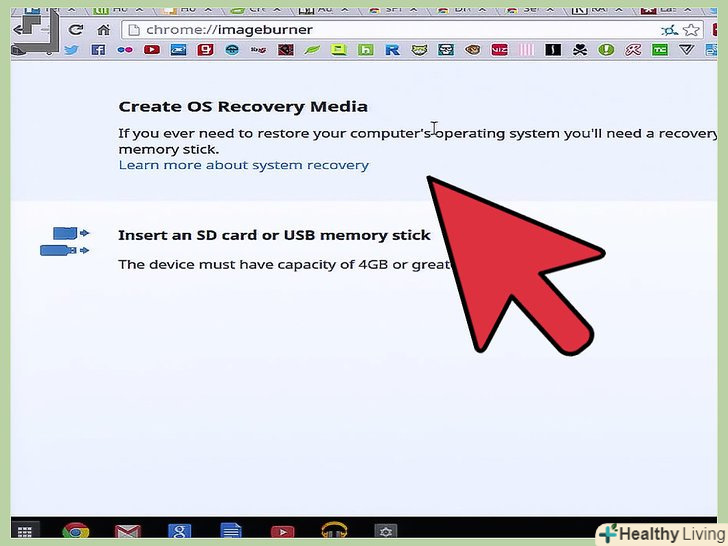З цієї статті ви дізнаєтеся, як встановити останню версію Java Runtime Environment (JRE) на комп'ютері під управлінням Linux.
Кроки
Метод1З 3:
Як встановити Java без допомоги менеджера пакетів (RPM)
Метод1З 3:
- Відкрийте сторінку завантаженняJava для Linux.відобразяться кілька посилань на інсталяційні файли.
- НатиснітьLinux. це посилання розташоване посередині сторінки. Завантажується інсталяційний файл Java.
- Також можна натиснути "Linux X64", якщо ви хочете встановити 64-розрядну Java.
- Зверніть увагу на ім'я файлу.останньою версією Java є 8-а версія, але також знадобиться версія оновлення, яка в імені файлу йде після "8u".
- Наприклад, якщо файл називається "jre-8u151", це означає, що версія Java – 8, а версія оновлення – 151.
- Відкрийте командний рядок.ваші дії будуть залежати від версії Linux, але, як правило, потрібно відкрити термінал або клацнути по панелі у верхній або нижній частині екрана.
- Змініть каталог для встановлення. В терміналі введіть cd, поставте пробіл, а потім введіть шлях (наприклад: /usr/java/) натисніть ↵ Enter.
- Введіть команду для установки. введітьtar zxvf , поставте пробіл, а потім введіть повне ім'я файлу, яке залежить від версії Java і дати завантаження файлу.
- Якщо файл завантажений після 1 жовтня 2017 року, введітьtar zxvf jre-8u151-linux-i586.tar.
- Натисніть↵ Enter. Java буде встановлена в папку " jre1.8. 0_[оновлення]», де «[оновлення]» – це версія оновлення (наприклад, 151).
Метод2 З 3:
Як встановити Java за допомогою менеджера пакетів (RPM)
Метод2 З 3:
- Відкрийте сторінку завантаженняJava для Linux.відобразяться кілька посилань на інсталяційні файли.
- НатиснітьLinux RPM. це посилання розташоване посередині сторінки. Завантажується інсталяційний файл Java RPM.
- Також можна натиснути "Linux RPM X64", якщо ви хочете встановити 64-розрядну Java.
- Зверніть увагу на ім'я файлу.останньою версією Java є 8-а версія, але також знадобиться версія оновлення, яка в імені файлу йде після "8u".
- Наприклад, якщо файл називається "jre-8u151", це означає, що версія Java – 8, а версія оновлення – 151.
- Відкрийте командний рядок.ваші дії будуть залежати від версії Linux, але, як правило, потрібно відкрити термінал або клацнути по панелі у верхній або нижній частині екрана.
- Введіть команду, яка надасть вам права суперкористувача. Введіть sudo su натисніть ↵ Enter. Система попросить вас ввести пароль.[1]
- Введіть пароль до облікового запису. введіть пароль до свого облікового запису та натисніть↵ Enter . Якщо ваш пароль є адміністративним паролем, ви зможете встановити Java.
- Якщо ваш пароль не є адміністративним, введіть пароль до облікового запису адміністратора.
- Змініть каталог для встановлення. В терміналі введіть cd, поставте пробіл, а потім введіть шлях (наприклад: /usr/java/) натисніть ↵ Enter.
- Введіть команду для установки. Введіть rpm -ivh, поставте пробіл, а потім введіть повне ім'я файлу і натисніть ↵ Enter. Java буде встановлена на комп'ютері.
- Ім'я файлу залежить від дати завантаження файлу. Якщо файл завантажено після 1 жовтня 2017 року, введітьrpm-ivh jre-8u151-linux-i586.rpm і натисніть ↵ Enter.
- Оновіть встановлену Java. введіть rpm-Uvh jre-8u73-linux-i586.rpm і натисніть ↵ Enter. Система перевірить наявність оновлень для пакету Java і, якщо вони доступні, встановить їх.
Метод3 З 3:
Як встановити Java на Ubuntu
Метод3 З 3:
- Відкрийте командний рядок. Натисніть Ctrl+Alt+t на клавіатурі або клацніть по значку у вигляді чорного прямокутника з білими символами «&#gt;_» в лівій частині екрана.
- Введіть команду для оновлення. Введіть sudo apt-get install натисніть ↵ Enter. Це призведе до оновлення пакетів на комп'ютері.
- Введіть пароль, якщо буде запропоновано. якщо система попросять ввести пароль суперкористувача, введіть його і натисніть ↵ Enter.
- Переконайтеся, що на комп'ютері немає Java. Введіть java -version натисніть ↵ Enter. Якщо на екрані відобразилося Повідомлення «the program 'java' can be found in the following packages» (Java можна знайти в наступних пакетах), Java немає на комп'ютері.
- Якщо Java встановлена, на екрані відобразиться її версія.
- Введіть команду для установки. В терміналі введіть sudo apt-get install default-jre, а потім натисніть ↵ Enter. Java буде встановлена на комп'ютері з Ubuntu в папку за замовчуванням.
- Якщо це не призвело до успіху, спробуйте ввестиsudo apt-get install openjdk-7-jdk.
Поради
- Java можна встановити за допомогою графічного інтерфейсу користувача, але на це піде більше часу, ніж якщо використовувати командний рядок.
Попередження
- Oracle Java більше не підтримується в Ubuntu.